Como instalar Lamp (Apache, MySQL, PHP) no Debian 10
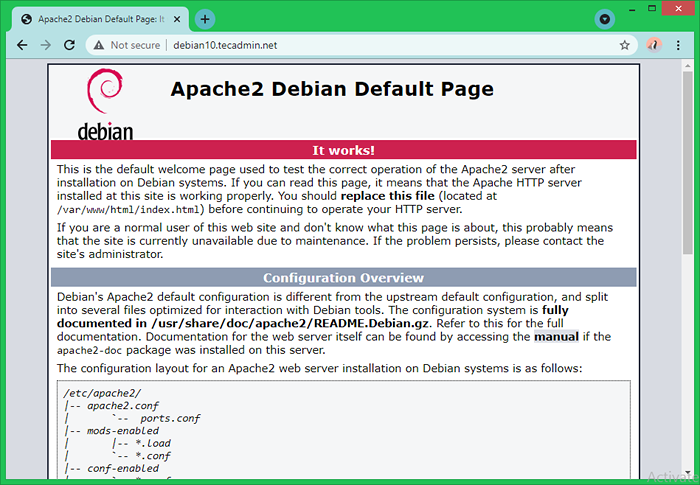
- 3966
- 9
- Randal Kuhlman
A pilha de lâmpadas é uma combinação de euinux, APache, MYSQL & PHP. Aqui Apache é o servidor web popular, MySQL é o sistema de gerenciamento de banco de dados de relação e o PHP é a linguagem de programação geralmente usada para o desenvolvimento de aplicativos da Web.
A maioria dos sites é construída com PHP e MySQL, que é hospedado com o ambiente da lâmpada. Por exemplo, as populares plataformas da web de blogs WordPress, Drupal são desenvolvidas com PHP e MySQL. Ambos são amplamente hospedados sobre o ambiente da lâmpada.
Este guia de instruções ajuda você a instalar e configurar a pilha de lâmpadas em um sistema Linux 10 Linux.
Pré -requisitos
Você deve ter acesso à conta do Sudo Privileges ao Sistema de Linux 10 Linux Debian.
Faça login no sistema Debian 10 e atualize os pacotes atuais para as mais recentes versões disponíveis.
Atualização de sudo apt e sudo apt Além disso, instale os pacotes abaixo no seu sistema necessário para os comandos a seguir neste tutorial.
sudo apt install ca-certificados apt-transport-https Etapa 1 - Instalando o Apache
Apache 2.4 pacotes estão disponíveis nos repositórios padrão do Sistema Debian 10. Você pode simplesmente instalar os pacotes mais recentes do Apache2 executando o seguinte comando:
sudo apt install apache2 O comando acima também adiciona alguns pacotes dependentes em seu sistema. O instalador iniciará automaticamente o serviço Apache2, você pode verificar isso usando o seguinte comando:
SUDO SYSTEMCTL STATUS APACHE2 Você deve encontrar o apache no status de execução. Agora acesse o endereço IP do servidor ou um nome de domínio apontado para o endereço IP do servidor no navegador da web. Você encontrará a página de destino padrão como mostra abaixo:
No meu caso, eu apontei um subdomínio Debian10.Tecadmin.líquido para o sistema Debian 10. Em seguida, acessá -lo em um navegador da web, como:
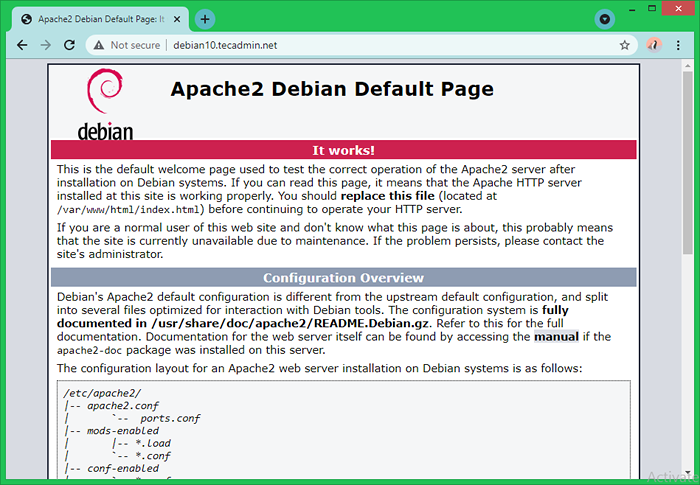 Página padrão do Apache no Debian 10
Página padrão do Apache no Debian 10Etapa 2 - Instalando o MySQL
O repositório padrão do Debian 10 contém MariaDB (substituição do MySQL) como servidor de banco de dados padrão. Se você está bem em ir com os comandos de execução mariadb para instalar, segue o tutorial de instalação do servidor MySQL.
sudo apt install mariadb-server Depois que os pacotes MySQL instalados, execute o seguinte para configurar o servidor MySQL pela primeira vez.
sudo mysql_secure_installation O comando acima iniciará um assistente de configuração. Siga as instruções na tela. Incluímos etapas que exigiam a entrada do usuário como abaixo:
- Em um servidor recém -instalado, basta pressionar Enter:
Digite a senha atual para root (digite para nenhum): OK, usei a senha usada com sucesso, movendo…
- Pressione 'y' e depois digite uma senha segura para definir para a conta raiz do MySQL.
Defina senha raiz? [S/n] y Nova senha: re-entra uma nova senha:
- Pressione 'Y' e pressione Enter para remover usuários anônimos:
Remova usuários anônimos? [Y/n] y
- Pressione 'y' e pressione Enter para restringir o acesso remoto à conta raiz:
Proibir o login de raiz remotamente? [Y/n] y
- Pressione 'y' e pressione Enter para excluir o banco de dados de teste criado por padrão durante a instalação:
Remova o banco de dados de teste e o acesso a ele? [Y/n] y
- Finalmente, pressione 'y' e pressione Enter para recarregar os privilégios.
Recarregue as tabelas de privilégio agora? [Y/n] y
O assistente de banco de dados está concluído agora. Seu servidor está pronto para acessar.
Digite o comando abaixo para obter acesso ao shell do MySQL Server.
Mysql -u Root -p Saída:
Digite a senha: Bem -vindo ao monitor mariadb. Os comandos terminam com; ou \ g. Seu ID de conexão MariaDB é 51 servidor versão: 10.3.27-mariadb-0+DEB10U1 Debian 10 Copyright (C) 2000, 2018, Oracle, Mariadb Corporation AB e outros. Digite 'ajuda;' ou '\ h' para obter ajuda. Digite '\ c' para limpar a instrução de entrada atual. Mariadb [(nenhum)]>
Etapa 3 - Instalando o PHP
Os repositórios padrão do Debian 10 System contêm uma versão PHP mais antiga. Para instalar a versão mais recente do PHP, adicione um PPA de terceiros ao seu sistema. Execute o comando abaixo para adicionar PPA ao seu sistema.
wget -q https: // pacotes.Sury.org/php/apt.gpg -o- | Sudo Apt-Key Add -sudo echo "Deb https: // pacotes.Sury.org/php/buster main "| tee/etc/apt/fontes.lista.d/php.lista
Em seguida, atualize o cache do APT no seu sistema:
Atualização do sudo apt A instalação do PHP junto com os módulos necessários. Para instalar a versão mais recente do PHP, execute o seguinte comando, vá para o próximo comando para instalar uma versão PHP específica.
sudo apt install php php-mysql libapache2-mod-php sudo apt install php7.1 php7.1-MYSQL LIBAPACHE2-MOD-PHP7.1 Pressione 'Y' para que a confirmação complete o processo de instalação.
Etapa 4 - Verifique a versão PHP
Para verificar a configuração da lâmpada em seu sistema, crie um script php com phpinfo () Função no Apache Document Root. Para fazer isso, edite /var/www/html/info.php Arquive em seu editor de texto favorito e adicione abaixo o conteúdo ao arquivo e salve -o.
| 123 |
Agora acesse o informações.php Arquivo em um navegador da web usando o endereço IP do seu sistema ou um nome de domínio apontado para esse endereço IP.
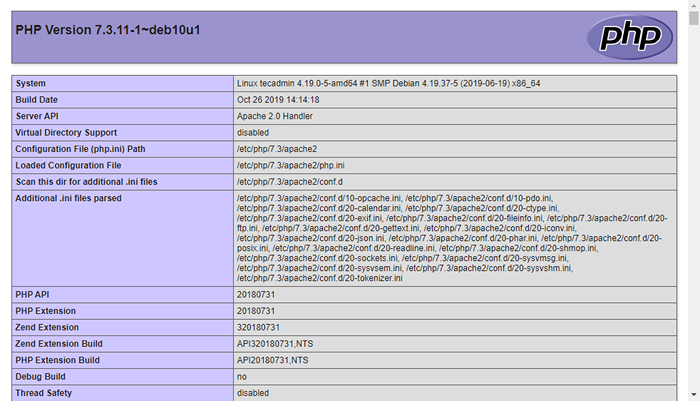
É isso. Você instalou com sucesso o Apache, MySQL e PHP no seu sistema Debian 10 Linux.
Etapa 5 - Segure o Apache com Let's Encrypt
O certificado SSL pode ser emitido para um domínio ou subdomínio. Como já apontamos um subdomínio para o nosso endereço IP do sistema Debian 10. Agora crie um arquivo de configuração do VirtualHost no Apache para o domínio.
O nome de domínio será alterado no seu caso. Portanto, atualize o Debian10.Tecadmin.rede com seu nome de domínio para os comandos e configuração abaixo.
sudo nano/etc/apache2/sites-averable/Debian10.Tecadmin.líquido.conf Adicione o seguinte conteúdo ao arquivo. Certifique -se de alterar o nome do seu servidor e documentar o Root para o local correto
ServerAdmin [email protected] servername debian10.Tecadmin.Net Documentroot/var/www/html allowoverride| 12345678 |
Salvar e fechar o arquivo de configuração.
Em seguida, ative o arquivo de configuração do Apache. Isso fará com que um link do arquivo de configuração do diretório disponível para o diretório habilitado para sites.
sudo a2ensite debian10.Tecadmin.líquido Recarregue a configuração do Apache para recarregar as configurações:
sudo systemctl recarregar apache2 Você tem um site ativo configurado no servidor Apache.
Agora, instale o cliente CertBot Let's Encrypt junto com o plug -in Apache em seu sistema Debian. Execute os comandos abaixo para instalar o certbot.
sudo apt install python3-certbot python3-chertbot-apache Depois que a instalação terminou. Execute o seguinte comando para solicitar um certificado SSL. Este comando vai escanear todos os sites configurados no Apache.
sudo certbot --apache 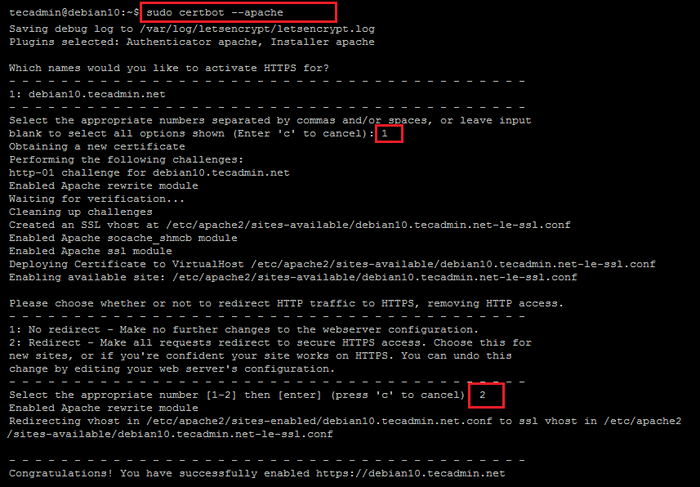 Seguro apache com lets criprypt ssl
Seguro apache com lets criprypt sslDurante a primeira corrida, o comando solicitará que você forneça um endereço de e -mail e faça consentimento para enviar alertas SSL como renovação, etc.
Em seguida. No meu caso, o ID do site é 1. Você pode selecionar vários sites com IDs separados de comando.
Depois que a autorização concluída, o comando solicitará a configuração de redirecionamento automático. Selecione qualquer número de nossa escolha e requisitos.
Tudo feito, isso criará um arquivo de configuração Apache adicional com um certificado recém -emitido para ouvir no TLS/SSL na porta 443.
Agora acesse seu domínio novamente no navegador e verifique o certificado SSL.
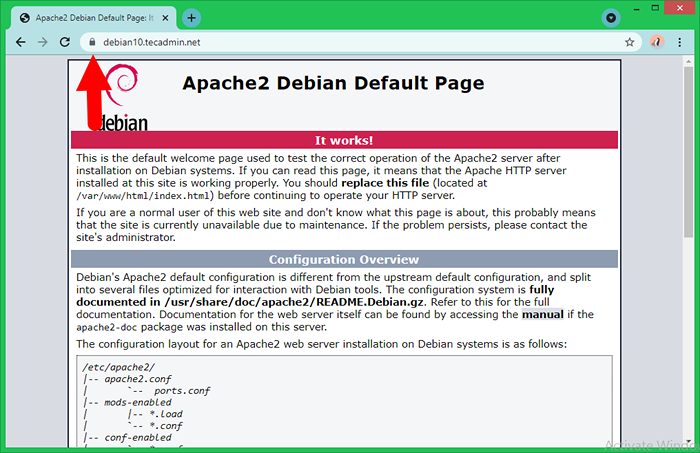
Conclusão
Este tutorial ajudou você a configurar o ambiente da lâmpada em um sistema Debian 10 Buster Linux. Além disso, fornece instruções para proteger o Apache com um certificado Let's Crypt SSL.

